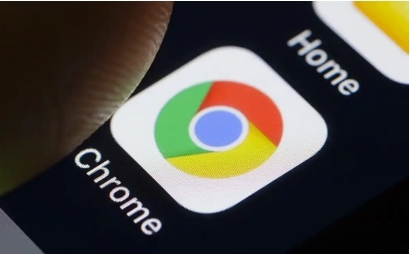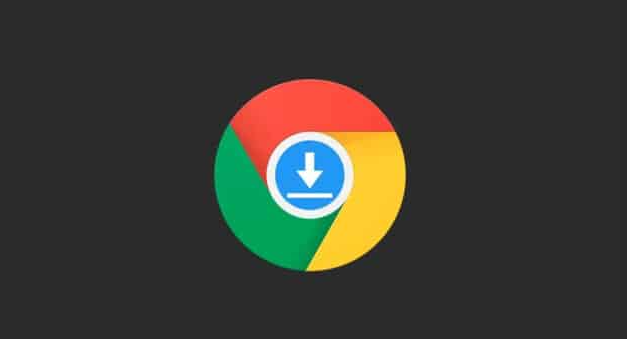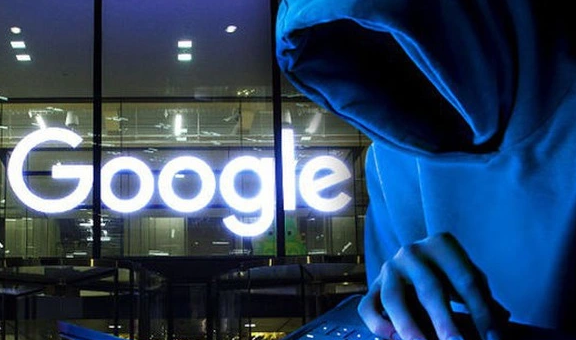您所在的位置:
首页
>
谷歌浏览器缓存清理优化操作方法及实践
谷歌浏览器缓存清理优化操作方法及实践
时间:2025-11-11
来源:谷歌浏览器官网

1. 打开谷歌浏览器:确保你的计算机上已经安装了最新版本的谷歌浏览器。
2. 访问设置菜单:在地址栏输入`chrome://settings/`,然后按回车键进入浏览器的设置页面。
3. 查找缓存和cookies选项:在设置页面中,找到“隐私和安全”部分,点击“高级”按钮。在“隐私和安全”下拉菜单中选择“清除浏览数据”。
4. 选择清除范围:在弹出的窗口中,你可以选择清除所有数据、特定网站的数据或自定义清除。如果你想要清除整个浏览器的历史记录、缓存、cookies等,可以选择“清除浏览数据”。
5. 确认清除:点击“清除”按钮,开始清理操作。
6. 检查缓存文件:清理完毕后,你可以手动检查浏览器的缓存文件夹(通常位于`c:\users\用户名\appdata\local\google\chrome\user data`)。如果需要,可以删除这些文件来释放空间。
7. 定期清理:为了避免不必要的数据积累,建议定期清理浏览器缓存。这可以帮助提高浏览器的性能并减少存储空间的占用。
8. 使用第三方工具:如果你不想手动管理缓存,可以使用第三方工具如`cleanmybrowser`、`ccleaner`等来自动清理浏览器缓存。
9. 注意隐私风险:在进行缓存清理时,请确保你了解相关的隐私风险。某些缓存可能包含敏感信息,因此在使用第三方工具时要小心谨慎。
10. 更新谷歌浏览器:为了获得最佳的性能和安全性,建议定期更新谷歌浏览器到最新版本。
通过以上步骤,你可以有效地清理谷歌浏览器的缓存,从而提升浏览器的性能和安全性。
继续阅读